1、首先打开微信公众号,如下图,选择界面左侧的内容与互动选项,点击打开

2、打开如下图界面,选择自动回复选项,点击打开
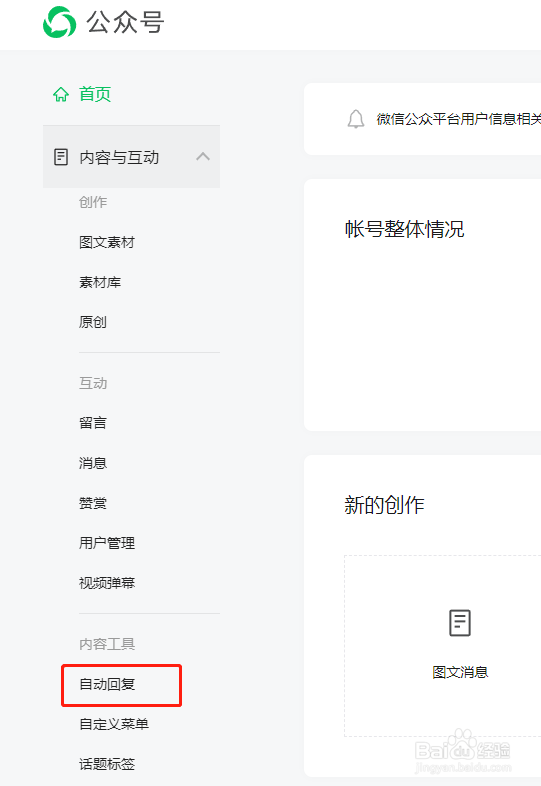
3、打开如下图界面,选择界面右侧的关键词回复选项,点击打开

4、打开如下图界面,选择自动回复选项,点击开启后面的开关

5、开启后,出现如下图界面,点击界面下方的添加回复按钮

6、打开如下图界面,首先输入规则名称
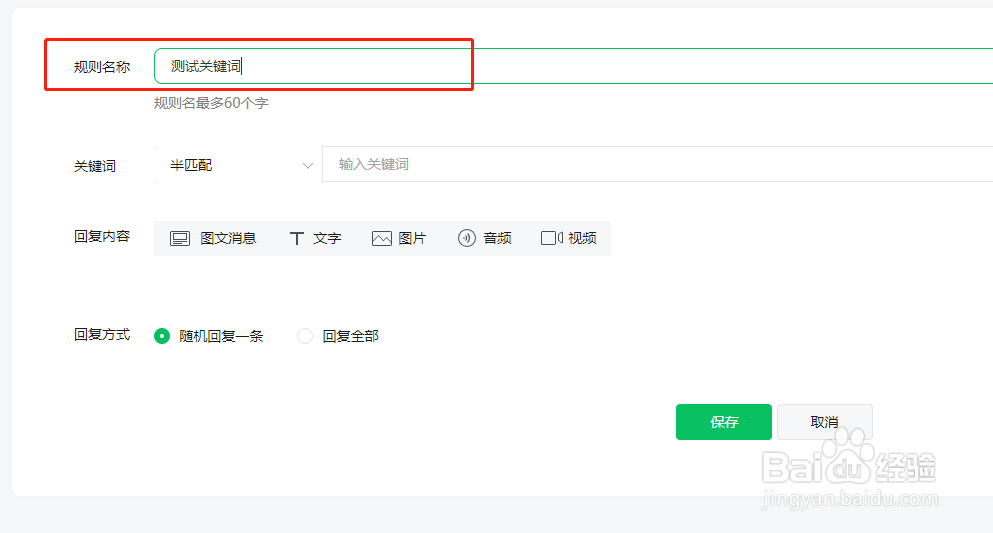
7、输入完成后,然后设置关键词,点击关键词后面的下拉框选择半匹配或者全 匹配,如下图,我们这里选择半匹配
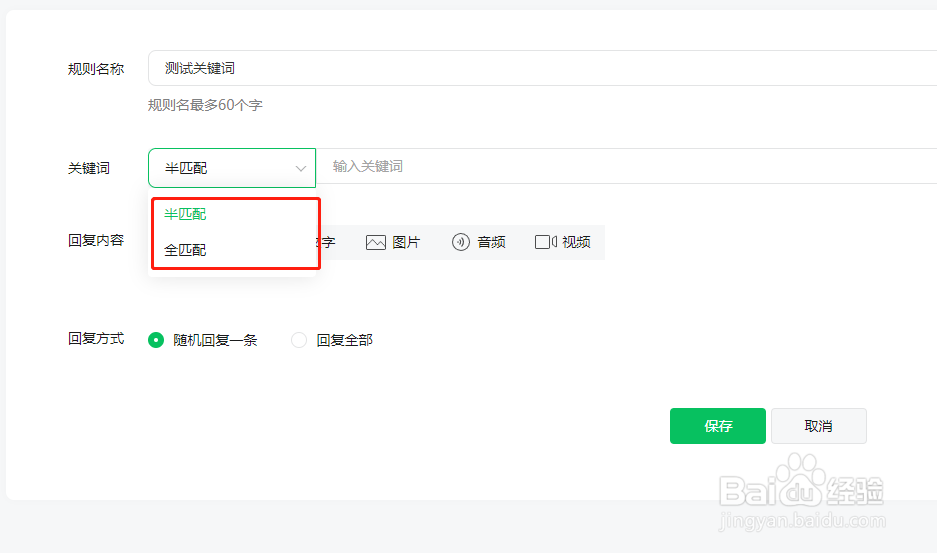
8、选择完成后,在文本框中输入关键词,如下图
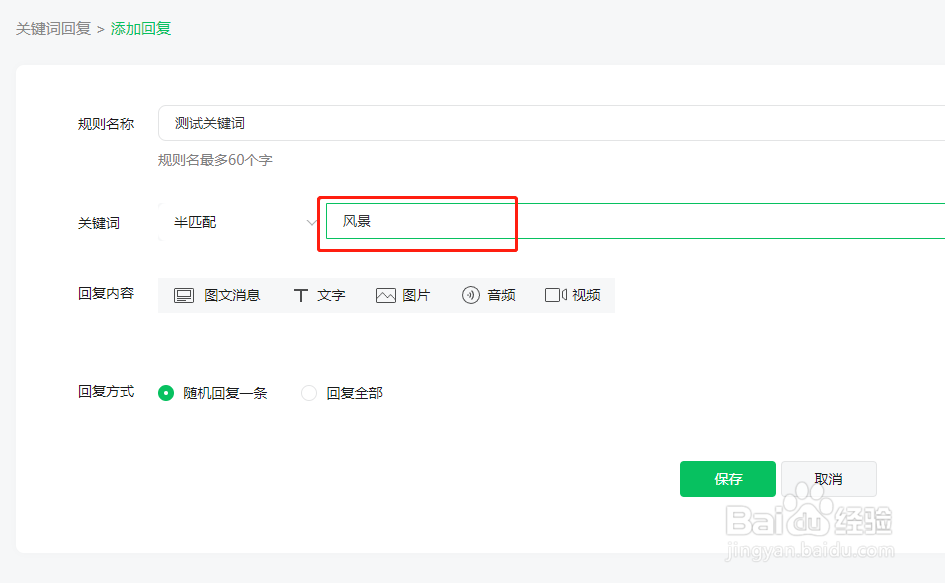
9、输入完成后,然后选择回复内容,如下图,根据需要选择需要回复的内容,我们这里选择回复文字
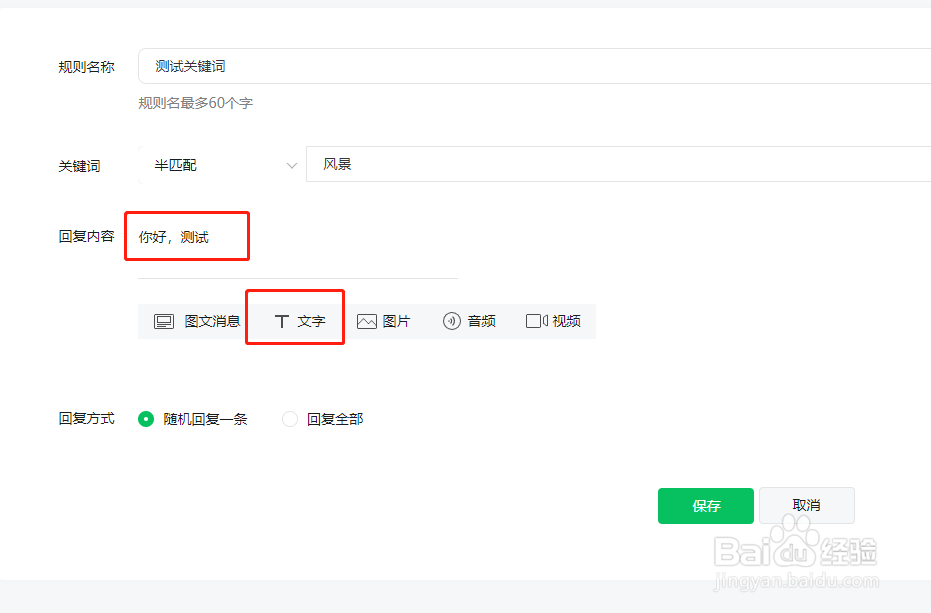
10、然后勾选回复方式,如下图

11、设置完成后,点击界面下方的保存按钮返回,如下图

12、返回后 ,可以看到关键词回复已经设置好了,如下图

13、到此,微信公众号添加关键词回复已经完成了。
